工作表不希望同事修改,我们经常会对工作表进行保护,我们点击审阅选项卡,点击保护工作表,然后设置一个密码,进行保护

这个时候,如果我们想编辑工作表时,就会弹窗提示,无法修改
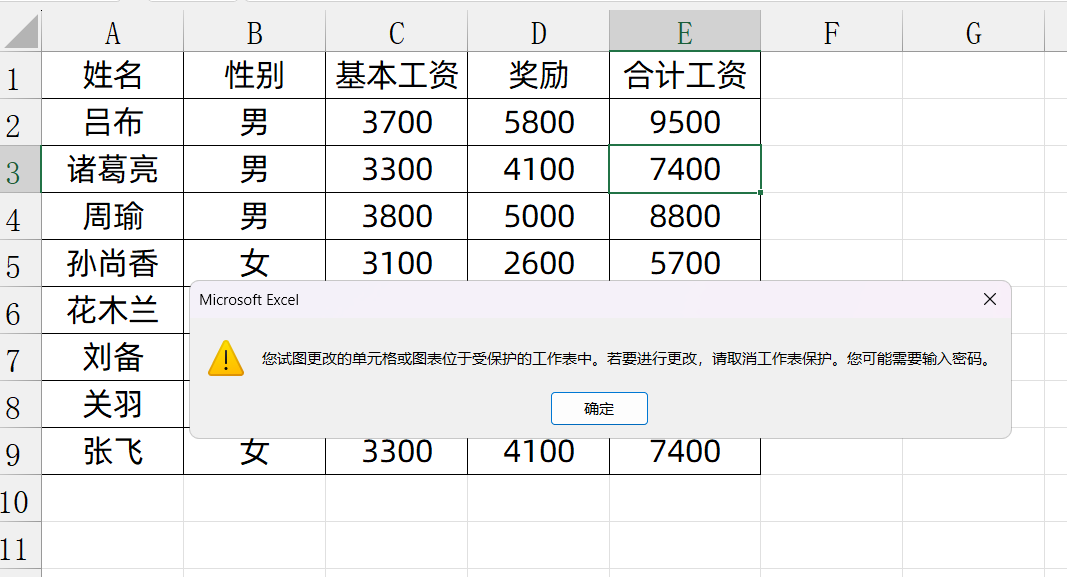
但是过了一段时间之后,我们工作表的保护密码忘记了,自己想修改里面的内容,也没办法修改了,今天教大家,1分钟,快速破解工作表的保护密码
1、重命名表格
首先,我们要将电脑中的文件扩展名给显示出来,可以看到后缀是.xlsx,按照如下的设置打开(如果已经是显示状态的就不用设置)
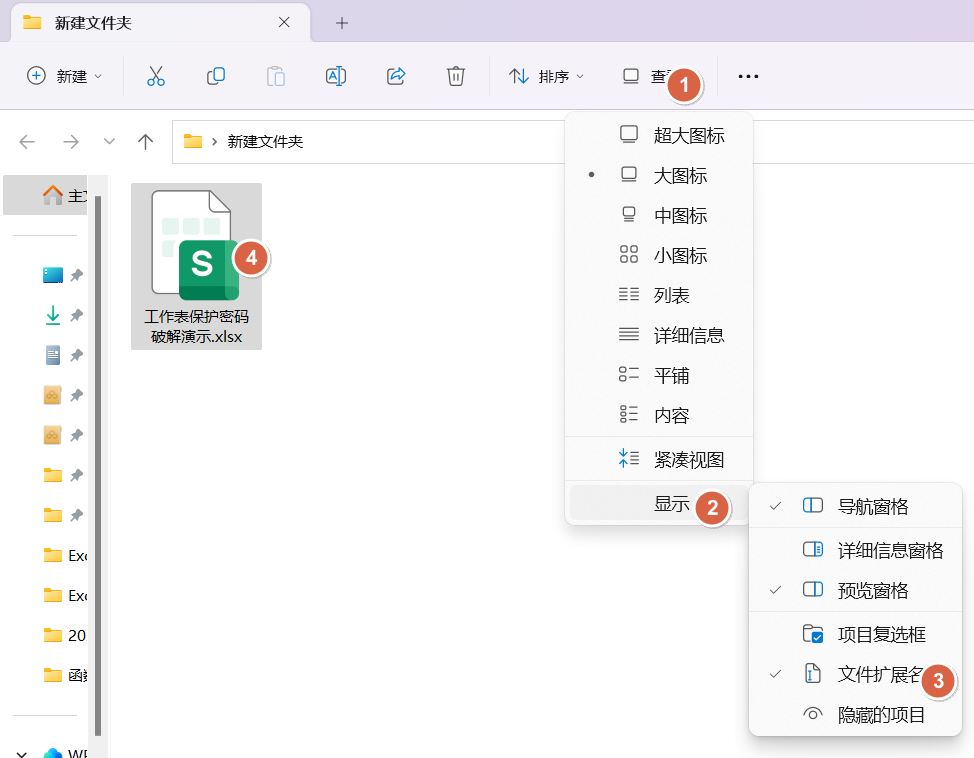
选中文件,按F2进行重命名,或者右键,重命名,将文件的后缀名字,改成.rar,就是压缩文件。
2、编辑压缩文件
我们双击打开压缩文件,然后依次打开xl文件夹,worksheets文件夹,当前所有工作表都会以xml格式的文件显示出来了
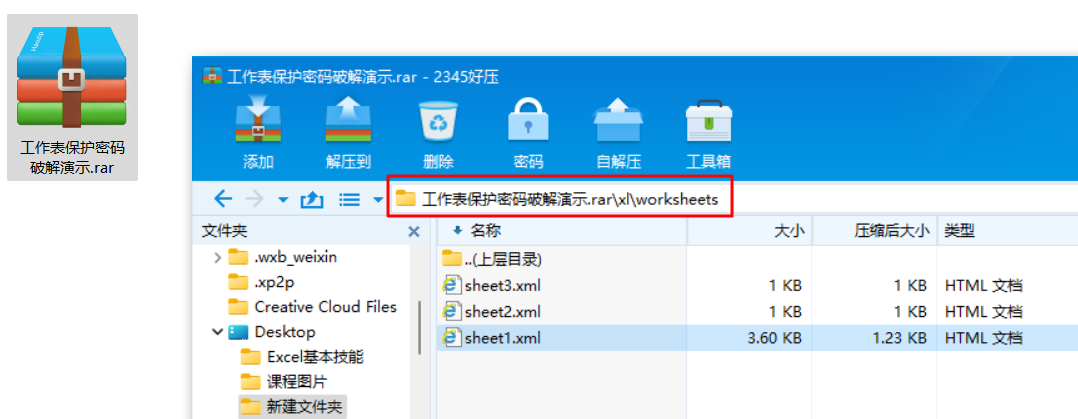
我们忘记工作表保护密码的是sheet1,所以右建,用内部查找器,或文本文档打开这个文件,然后按CTRL F进行查找,查找的内容是Protect这个字符
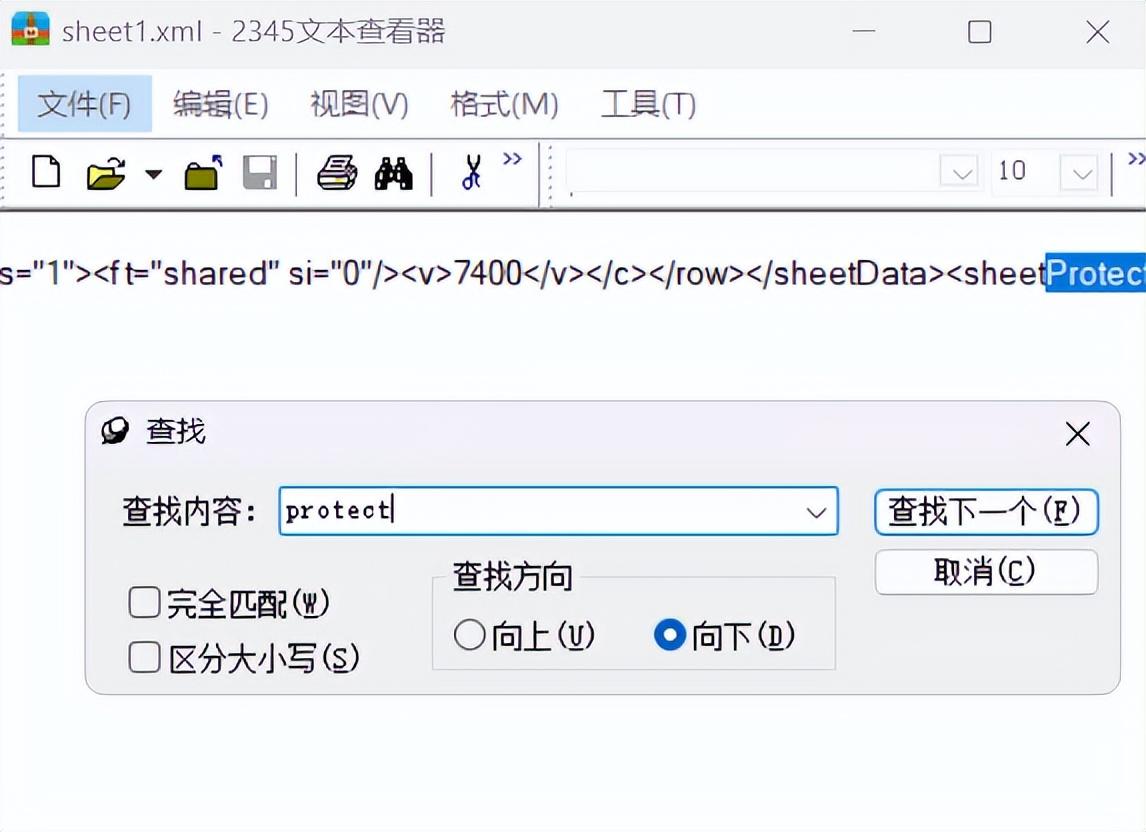
打到这个字符后,将<sheetprotection。。。。一直找到括号结束的部分>
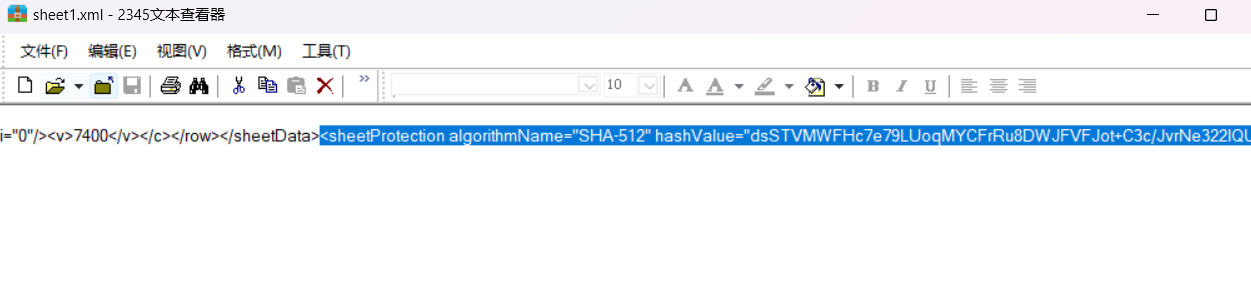
将中间这一段选中删除,关闭的时候,保存更新内容
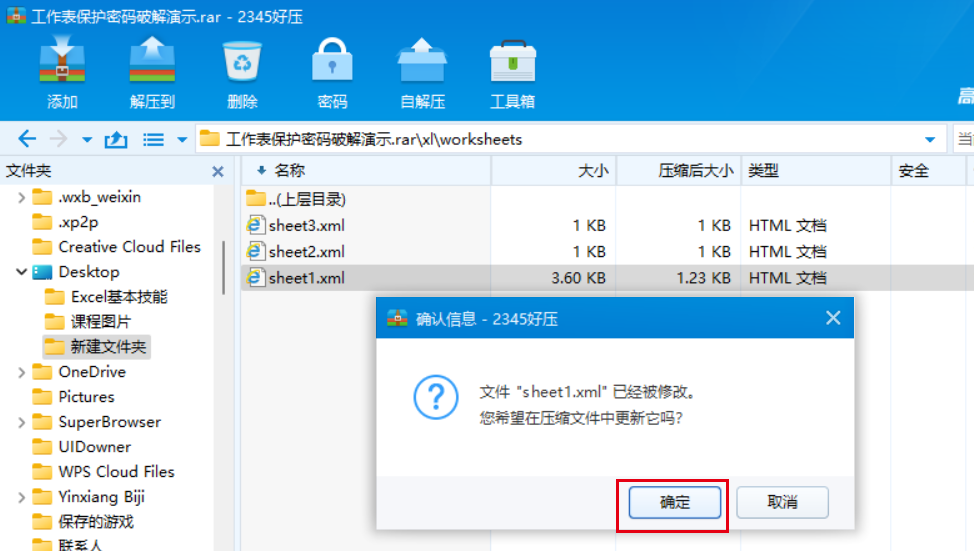
3、复原文件
然后我们对压缩文件进行重命名,改回我们的xlsx格式
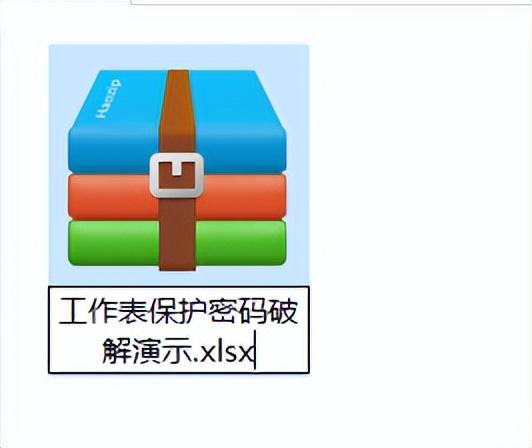
然后打开表格,这个时候,保护工作表就已经取消激活了,同时,我们可以在表格里面,能够自由的编辑了
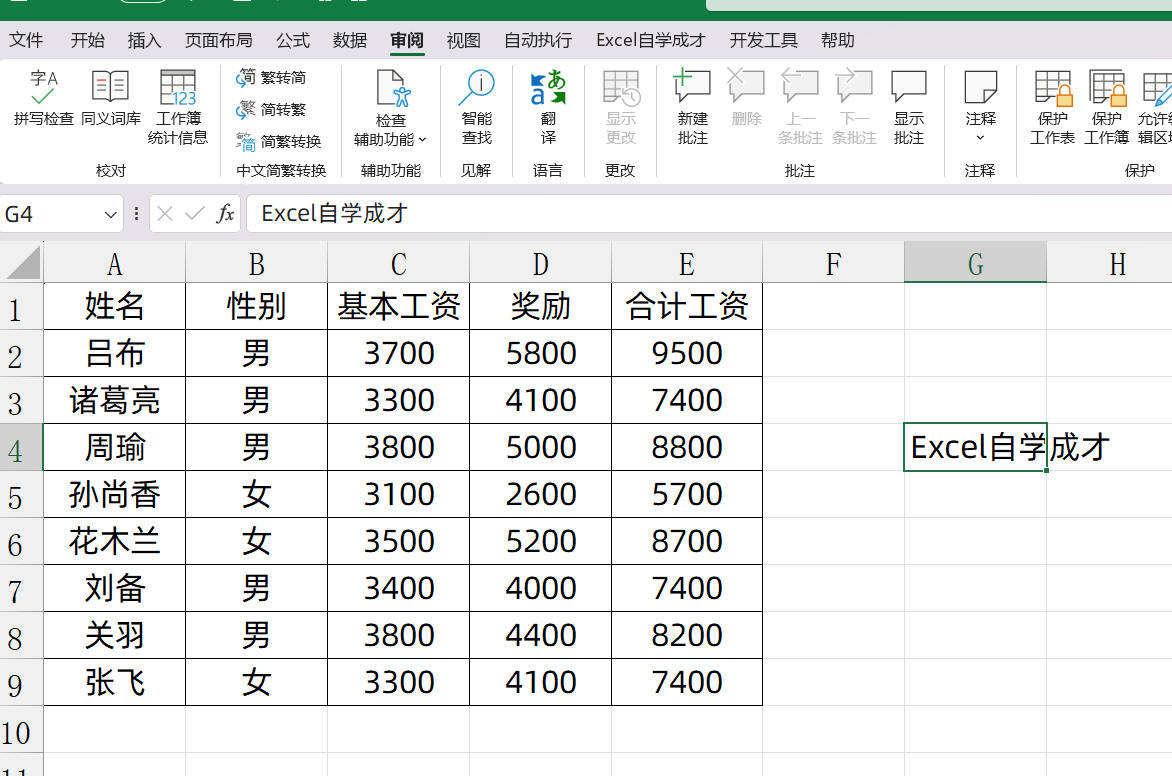
关于这个小技巧,你学会了么?动手试试吧!


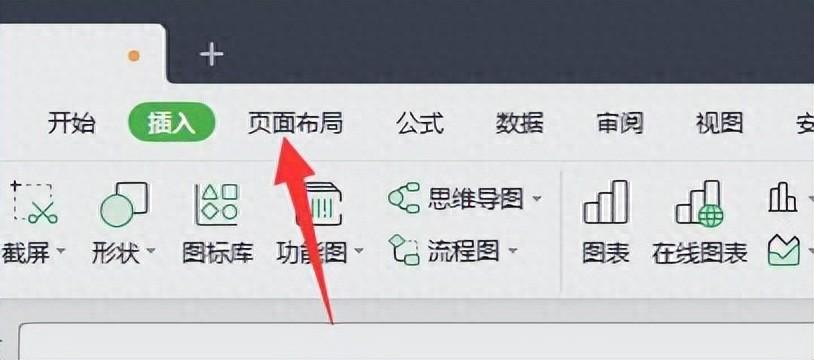


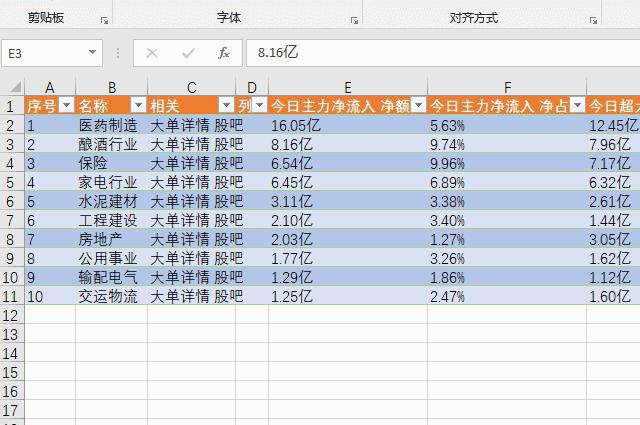
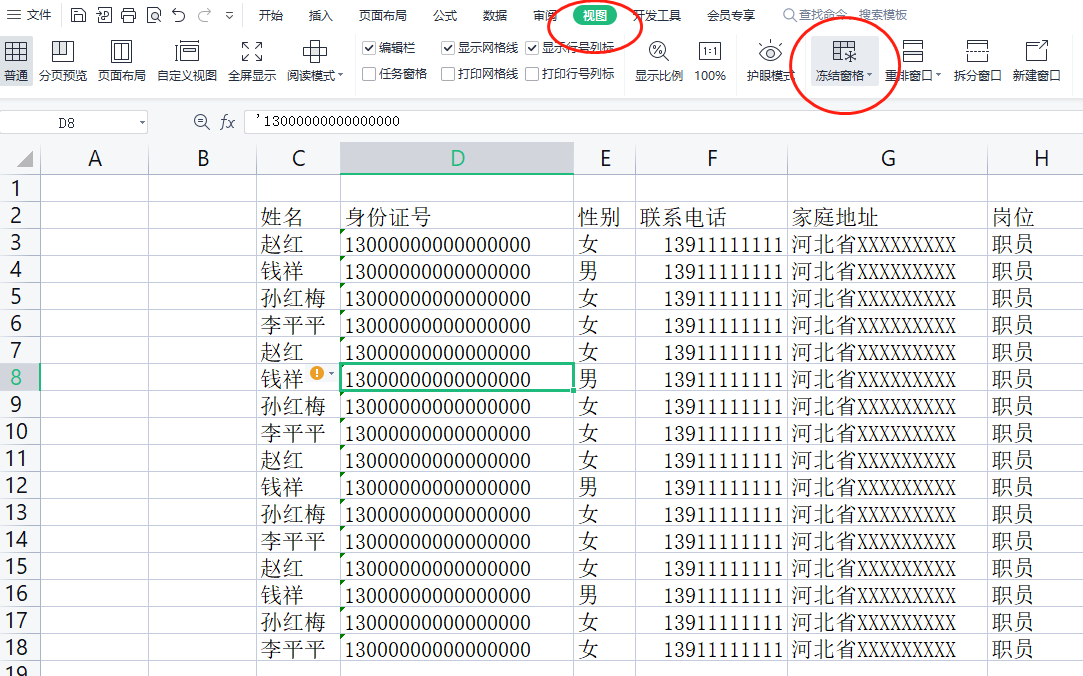
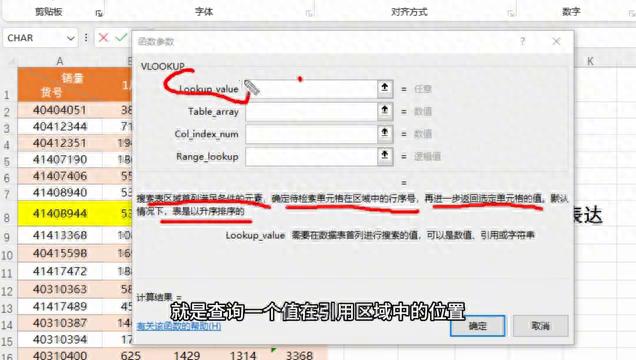
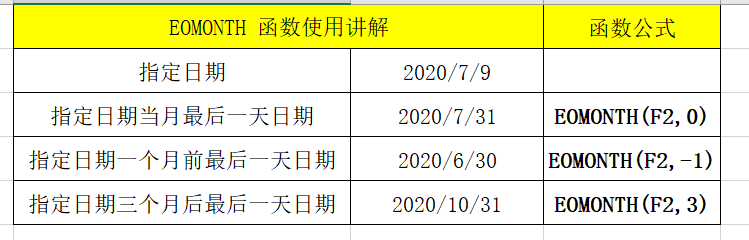
评论 (0)